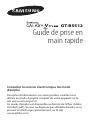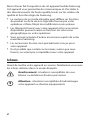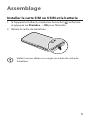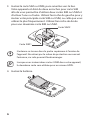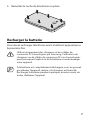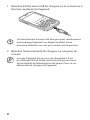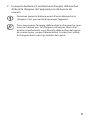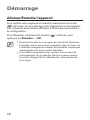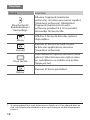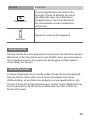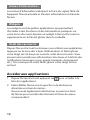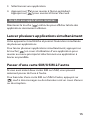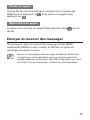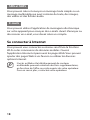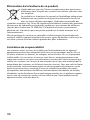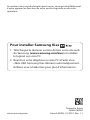Samsung GT-B5512 Guide de démarrage rapide
- Taper
- Guide de démarrage rapide

GT-B5512
Guide de prise en
main rapide
Consulter la version électronique du mode
d’emploi
Pour plus d’informations sur votre produit, veuillez vous
référer au mode d’emploi complet de votre appareil sur le
site
www.samsung.com
.
Ce mode d’emploi est disponible au format de fichier Adobe
Acrobat (.pdf). Si vous ne disposez pas d’Adobe Reader, vous
pouvez le télécharger gratuitement sur le site
www.adobe.com
.

2
Merci d’avoir fait l’acquisition de cet appareil mobile Samsung.
Cet appareil vous permettra de communiquer et d’accéder à
des divertissements de haute qualité, basés sur les critères de
qualité et la technologie de Samsung.
Le contenu de ce mode d’emploi peut différer en fonction
•
du produit ou de la version logicielle fournie par votre
opérateur, et faire l’objet de modifications sans préavis.
Les éléments fournis avec votre appareil et les accessoires
•
disponibles peuvent varier en fonction de votre zone
géographique ou votre opérateur.
Vous pouvez acquérir d’autres accessoires auprès de votre
•
revendeur Samsung.
Les accessoires fournis sont spécialement conçus pour
•
votre appareil.
Il est possible que certains accessoires, autres que ceux
•
fournis, ne soient pas compatibles avec votre appareil.
Icônes
Avant de mettre votre appareil en service, familiarisez-vous avec
les icônes utilisées dans ce mode d’emploi.
Avertissement : situations susceptibles de vous
blesser ou de blesser d’autres personnes
Attention : situations susceptibles d’endommager
votre appareil ou d’autres équipements

3
Remarque : remarques, conseils d’utilisation ou
informations complémentaires
[ ]
Crochets : touches de l’appareil
Droits d’auteur
Copyright © 2012 Samsung Electronics
Ce mode d’emploi est protégé par les lois internationales
relatives aux droits d’auteur.
Il est interdit de reproduire, distribuer, traduire ou transmettre
sous quelque forme et par quelque moyen que ce soit,
électronique ou mécanique, notamment par photocopie,
enregistrement ou stockage dans un système de stockage et de
recherche documentaire, tout ou partie de ce document sans le
consentement préalable écrit de Samsung Electronics.

4
Marques
SAMSUNG et le logo SAMSUNG sont des marques déposées
•
de Samsung Electronics.
Les logos Android, Google Search
•
™
, Google Maps
™
,
Google Mail
™
, YouTube
™
, Android Market
™
et Google
Talk
™
sont des marques de Google, Inc.
•
et sont des marques de SRS Labs, Inc. Les
technologies CS Headphone et WOW HD sont fournies sous
licence de SRS Labs, Inc.
Bluetooth
•
®
est une marque déposée de Bluetooth SIG, Inc.
Wi-Fi
•
®
, le logo Wi-Fi CERTIFIED et le logo Wi-Fi sont des
marques déposées de Wi-Fi Alliance.
Votre appareil utilise une fréquence non harmonisée. Il est
conçu pour fonctionner dans tous les pays européens. Au
sein de l’Union Européenne, le réseau Wi-Fi peut fonctionner
sans restriction en intérieur, mais pas en extérieur en France.
Toutes les autres marques et droits d’auteur demeurent la
•
propriété de leurs propriétaires respectifs.

5
Assemblage
Installer la carte SIM ou USIM et la batterie
Si l’appareil est allumé, maintenez la touche [1. ] enfoncée
et appuyez sur Éteindre
→
OK pour l’éteindre.
Retirez le cache de la batterie.2.
Veillez à ne pas abîmer vos ongles en retirant le cache de
la batterie.

6
Insérez la carte SIM ou USIM, puce orientée vers le bas.3.
Votre appareil est doté de deux encoches pour carte SIM
afin de vous permettre d’utiliser deux cartes SIM ou USIM et
d’activer l’une ou l’autre. Utilisez l’encoche de gauche pour y
insérer votre principale carte SIM ou USIM, ou celle que vous
utilisez le plus fréquemment. Utilisez l’encoche de droite
pour une deuxième carte SIM ou USIM.
Carte SIM 1
Carte SIM 2
L’antenne se trouve dans la partie supérieure à l’arrière de
l’appareil. Ne retirez pas le ruban de protection recouvrant
l’antenne, car cela pourrait l’endommager.
Lorsque vous insérez deux cartes USIM dans votre appareil,
la deuxième carte sera utilisée pour un réseau GPRS.
Insérez la batterie.4.

7
Remettez le cache de la batterie en place.5.
Recharger la batterie
Vous devez recharger la batterie avant d’utiliser l’appareil pour
la première fois.
Utilisez uniquement des chargeurs et des câbles de
connexion PC homologués par Samsung. L’utilisation de
chargeurs ou de câbles de connexion PC non homologués
peut provoquer l’explosion de la batterie ou endommager
votre appareil.
Si la batterie est complètement déchargée, vous ne pouvez
pas allumer l’appareil, même si le chargeur est branché.
Rechargez la batterie pendant quelques minutes avant de
tenter d’allumer l’appareil.

8
Branchez la fiche micro-USB du chargeur sur le connecteur à 1.
fonctions multiples de l’appareil.
Un branchement incorrect du chargeur peut sérieusement
endommager l’appareil. Les dégâts résultant d’une
mauvaise utilisation ne sont pas couverts par la garantie.
Branchez l’autre extrémité du chargeur sur une prise de 2.
courant.
Lorsque l’appareil est en cours de chargement, il est
possible que l’écran tactile ne fonctionne pas en raison
de l’instabilité de l’alimentation électrique. Dans ce cas,
débranchez le chargeur de l’appareil.

9
Lorsque la batterie est entièrement chargée, débranchez 3.
d’abord le chargeur de l’appareil, puis de la prise de
courant.
Ne retirez jamais la batterie avant d’avoir débranché le
chargeur. Ceci pourrait endommager l’appareil.
Pour économiser l'énergie, débranchez le chargeur lorsque
vous ne l'utilisez pas. Le chargeur n'étant pas muni d'un
bouton marche/arrêt, vous devez le débrancher de la prise
de courant pour couper l'alimentation. Lorsqu'il est utilisé,
le chargeur doit rester à proximité de la prise.

10
Démarrage
Allumer/Éteindre l’appareil
Pour mettre votre appareil en marche, maintenez la touche
[
] enfoncée. Si vous allumez votre appareil pour la première
fois, suivez les instructions affichées à l’écran pour procéder à
la configuration.
Pour l’éteindre, maintenez la touche [
] enfoncée, puis
appuyez sur Éteindre
→
OK.
Respectez toutes les consignes de sécurité et directives
•
formulées par le personnel compétent dans les lieux où
l’utilisation d’appareils mobiles est interdite, comme par
exemple dans les avions et les hôpitaux.
Pour utiliser uniquement les services hors-réseau de
•
votre appareil, c’est-à-dire les fonctions autres que les
fonctions d’appel, Wi-Fi et Bluetooth, activez le mode
Hors-ligne.

11
Présentation de l’appareil
Objectif photo
arrière
Prise audio 3,5 mm
Cache de la batterie
Haut-parleur
Touche de volume
Touche Menu
Touche Accueil
Écouteur
Microphone
Objectif photo
avant
Écran tactile
Touche Retour
Pavé tactile
Touche Recherche
Connecteur à
fonctions multiples
Touche
Marche/Arrêt/
Réinitialisation/
Verrouillage
Antenne principale
Antenne GPS
Clavier AZERTY
Capteur de
proximité

12
Touches
Touche Fonction
Marche/Arrêt/
Réinitialisation
1
/
Verrouillage
Allumer l’appareil (maintenir
enfoncée). Accéder aux menus rapides
(maintenir enfoncée). Réinitialiser
l’appareil (maintenir la touche
enfoncée pendant 8 à 10 secondes).
Verrouiller l’écran tactile.
Menu
Afficher à l’écran la liste des options
disponibles.
Accueil
Revenir à l’écran d’accueil. Ouvrir
la liste des applications récentes
(maintenir enfoncée).
Pavé tactile
Faire défiler les options de menu (faire
glisser). Sélectionner une option mise
en surbrillance ou valider une entrée
(appuyez sur).
Retour
Revenir à l’écran précédent.
1. Si votre appareil est sujet à des erreurs fatales ou s’il ne répond plus ou
mal, vous pouvez le réinitialiser pour qu’il retrouve un fonctionnement
correct.

13
Touche Fonction
Recherche
Ouvrir l’application de recherche
Google. Ouvrir la fenêtre de saisie
de recherche lors de l’utilisation
d’applications. Lancer la fonction
de commande vocale (maintenir
enfoncée).
Volume
Régler le volume de l’appareil.
Écran tactile
L’écran tactile de votre appareil vous permet de sélectionner des
éléments et des fonctions en toute facilité. Vous pouvez exercer
une simple pression, une pression prolongée ou faire glisser
votre doigt sur l’écran.
Écran d’accueil
Lorsque l’appareil est en mode veille, l’écran d’accueil apparaît.
Depuis l’écran d’accueil, vous pouvez visualiser les icônes
d’information et accéder aux widgets ou aux applications, etc.
L’écran d’accueil comprend plusieurs volets. Faites défiler l’écran
vers la gauche ou la droite pour atteindre l’un des volets de
l’écran d’accueil.

14
Icônes d’informations
Les icônes d’information indiquent la force du signal, l’état de
l’appareil, l’heure actuelle et d’autres informations en haut de
l’écran.
Widgets
Les widgets sont de petites applications qui permettent
d’accéder à des fonctions et des informations pratiques sur
votre écran d’accueil. Ajoutez un widget à l’écran d’accueil ou
supprimez-le en le faisant glisser dans la corbeille.
Volet des raccourcis.
Depuis l’écran d’accueil ou lorsque vous utilisez une application,
appuyez sur la zone des icônes d’information et faites glisser
votre doigt vers le bas pour ouvrir le volet des raccourcis. Vous
pouvez ainsi accéder aux informations de réseau et à la liste des
notifications (messages reçus, appels manqués, événements
etc.). Pour masquer le volet, faites glisser votre doigt de bas
en haut.
Accéder aux applications
Depuis l’écran d’accueil, appuyez sur 1. pour accéder à la
liste des applications.
Faites défiler l’écran vers la gauche ou la droite pour 2.
atteindre un écran de menus.
Vous pouvez également sélectionner un point en haut
de l’écran pour accéder directement à l’écran du menu
correspondant.

15
Sélectionnez une application.3.
Appuyez sur [4.
] pour revenir à l’écran précédent.
Appuyez sur [
] pour revenir à l’écran d’accueil.
Accéder aux applications récentes
Maintenez la touche [ ] enfoncée pour afficher la liste des
applications récemment utilisées.
Lancer plusieurs applications simultanément
Votre appareil est multitâche et permet l’exécution simultanée
de plusieurs applications.
Pour lancer plusieurs applications simultanément, appuyez sur
la touche [
] en cours d’utilisation d’une application pour
revenir au menu principal et sélectionnez une application à
lancer en parallèle.
Passer d’une carte SIM/USIM à l’autre
Si vous avez inséré deux cartes SIM ou USIM, vous pouvez
aisément passer de l’une à l’autre.
Pour basculer d’une carte SIM ou USIM à l’autre, appuyez sur
[
], sauf si des messages ou des données sont en cours d’envoi
ou de réception.

16
Saisir du texte
Vous pouvez saisir du texte avec les claviers AZERTY et Samsung
ou en mode saisie manuscrite. Vous pouvez également
exploiter la fonction copier-coller pour utiliser le même texte
dans d’autres applications.
Clavier AZERTY
Vous pouvez saisir des caractères, des chiffres et des symboles
en appuyant sur les touches du clavier AZERTY.
Clavier Samsung
Le clavier Samsung offre plusieurs types de saisie (clavier
AZERTY et claviers 3x4), ainsi qu’un mode de saisie manuscrite.
Lorsque vous saisissez du texte à l’aide des claviers AZERTY ou
3x4, utilisez la fonction de saisie intuitive. Cette fonction permet
d’anticiper le mot que vous êtes en train de saisir et affiche des
suggestions.
Appeler un correspondant ou répondre à un
appel
Vous pouvez passer un appel en composant un numéro de
téléphone ou en le sélectionnant dans votre liste de contacts.
Vous pouvez également consulter le journal d’appels pour
recomposer les numéros récents.

17
Passer un appel
Ouvrez l’écran de numérotation, composez un numéro de
téléphone et appuyez sur
. Pour passer un appel visio,
appuyez sur
.
Répondre à un appel
Lorsque vous recevez un appel, faites glisser l’icône vers la
droite.
Envoyer et recevoir des messages
Vous pouvez créer et envoyer des messages texte (SMS),
multimédia (MMS) ou des e-mails, et afficher ou gérer les
messages envoyés ou reçus.
L’envoi ou la réception de messages en dehors de la zone
couverte par votre opérateur peut occasionner des frais
supplémentaires, en fonction de l’offre à laquelle vous avez
souscrite. Pour en savoir plus, contactez votre opérateur.

18
SMS et MMS
Vous pouvez créer et envoyer un message texte simple ou un
message multimédia qui peut contenir du texte, des images,
des vidéos et des fichiers audio.
E-mails
Vous pouvez utiliser l’application de messagerie électronique
sur votre appareil pour envoyer des e-mails. Avant d’envoyer ou
de recevoir un e-mail, vous devez créer un compte.
Se connecter à Internet
Vous pouvez vous connecter au réseau sans fil via la fonction
Wi-Fi ou les connexions de données mobiles. Ouvrez
l’application Internet et parcourez les pages Web. Vous pouvez
ajouter des pages Web à vos favoris ou utiliser les diverses
options Internet.
L’accès au Web et le téléchargement de contenu
multimédia peuvent entraîner des frais supplémentaires,
en fonction de l’offre souscrite auprès de votre opérateur.
Pour en savoir plus, contactez votre opérateur.

19
Consignes de sécurité
Afin d’éviter de blesser votre entourage ou vous-même, ou bien d’endommager
votre appareil, veuillez lire toutes les informations suivantes avant d’utiliser
votre appareil.
Avertissement : Évitez les chocs électriques, le feu et les
explosions
N’utilisez pas de prises et de cordons d’alimentation
endommagé(e) s ou de prises électriques mal fixées
Ne touchez pas le cordon d’alimentation lorsque vos mains sont
mouillées et ne tirez pas sur le chargeur pour le débrancher
Ne tordez pas ou n’endommagez pas le cordon d’alimentation
N’utilisez et ne touchez pas votre appareil avec les mains mouillées
lorsque celui-ci est en cours de chargement
Ne provoquez pas de court-circuit avec le chargeur ou la batterie
Ne laissez pas tomber le chargeur ou la batterie et ne les exposez
pas aux chocs
Ne rechargez pas la batterie en utilisant un chargeur non
homologué par Samsung
N’utilisez pas votre appareil pendant un orage
L’appareil peut mal fonctionner et les risques de choc électrique peuvent
augmenter.
Ne manipulez pas la batterie Lithium Ion (Li-Ion) lorsque celle-ci
coule ou est endommagée
Contactez le centre de traitement agréé le plus proche de chez vous afin de
vous séparer de vos batteries Li-Ion en toute sécurité.

20
Manipulez et jetez les batteries et les chargeurs avec précaution
N’utilisez que les batteries et les chargeurs homologués par Samsung •
et spécialement conçus pour votre appareil. L’utilisation de batteries et
de chargeurs incompatibles peut provoquer des blessures graves ou
endommager votre appareil.
Ne jetez jamais une batterie ou un appareil au feu. Respectez la •
réglementation en vigueur dans votre pays concernant l’élimination des
batteries et des appareil usagé(e) s.
Ne posez jamais une batterie ou un appareil à l’intérieur ou au-dessus •
d’appareils chauffants, tels que des fours à micro-ondes, des cuisinières ou
des radiateurs. En cas de surchauffe, la batterie peut exploser.
N’écrasez ou ne perforez jamais la batterie. Évitez d’exposer la batterie à une •
pression externe élevée qui risquerait d’entraîner un court-circuit interne
et une surchauffe.
Protégez l’appareil, la batterie et le chargeur contre toute
détérioration
Évitez d’exposer votre appareil et la batterie à des températures très basses •
ou très élevées.
Des températures extrêmes peuvent déformer l’appareil et réduire la •
capacité de chargement, ainsi que sa durée de vie et celle de la batterie.
Évitez tout contact de la batterie avec des objets métalliques, car cela •
risquerait de provoquer un court-circuit entre les bornes + et – de la batterie
et de l’endommager de manière temporaire ou permanente.
N’utilisez jamais une batterie ou un chargeur endommagé(e).•
Attention : Respectez tous les avertissements de sécurité
et les réglementations en vigueur lorsque vous utilisez
votre appareil dans un endroit où son utilisation est
réglementée
Éteignez votre appareil lorsque son utilisation est interdite
Respectez toutes les réglementations interdisant l’utilisation des appareils
mobiles dans certaines zones spécifiques.
La page est en cours de chargement...
La page est en cours de chargement...
La page est en cours de chargement...
La page est en cours de chargement...
La page est en cours de chargement...
La page est en cours de chargement...
La page est en cours de chargement...
La page est en cours de chargement...
La page est en cours de chargement...
La page est en cours de chargement...
La page est en cours de chargement...
La page est en cours de chargement...
-
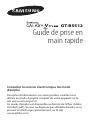 1
1
-
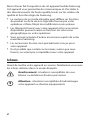 2
2
-
 3
3
-
 4
4
-
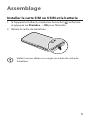 5
5
-
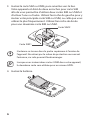 6
6
-
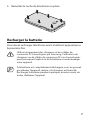 7
7
-
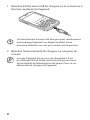 8
8
-
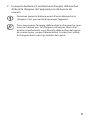 9
9
-
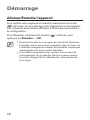 10
10
-
 11
11
-
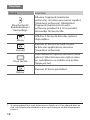 12
12
-
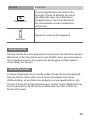 13
13
-
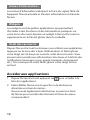 14
14
-
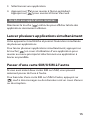 15
15
-
 16
16
-
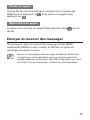 17
17
-
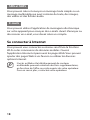 18
18
-
 19
19
-
 20
20
-
 21
21
-
 22
22
-
 23
23
-
 24
24
-
 25
25
-
 26
26
-
 27
27
-
 28
28
-
 29
29
-
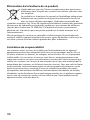 30
30
-
 31
31
-
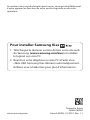 32
32
Samsung GT-B5512 Guide de démarrage rapide
- Taper
- Guide de démarrage rapide
Documents connexes
-
Samsung GT-S6802 Guide de démarrage rapide
-
Samsung GT-I9300 Guide de démarrage rapide
-
Samsung GT-B5512 Guide de démarrage rapide
-
Samsung GT-B5510 Guide de démarrage rapide
-
Samsung GT-S3770 Manuel utilisateur
-
Samsung GT-S6102 Guide de démarrage rapide
-
Samsung GT-B5512 Manuel utilisateur
-
Samsung GT-B5510 Guide de démarrage rapide
-
Samsung GT-S5270K Manuel utilisateur
-
Samsung GT-I8530 Guide de démarrage rapide